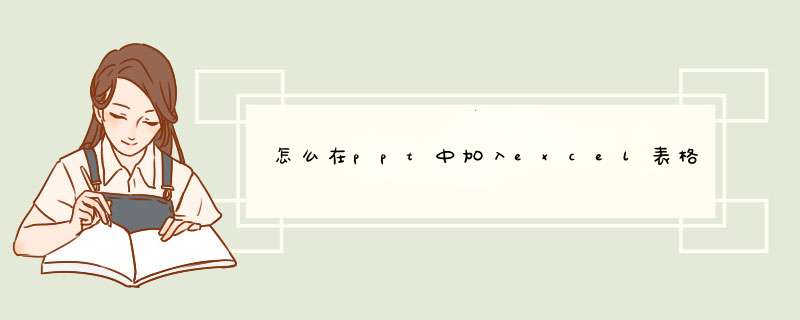
在我们制作幻灯片的时候,常常会需要插入一些表格数据使演示文稿的内容更具说服力。对于已经制作好的Excel表格,我们可以直接在PowerPoint中引用该表格,不需要重新创建表格。下面小编就给大家详细演示一下如何在PowerPoint2007中插入Excel表格。
1选择需要插入Excel表格的幻灯片,单击“插入”-“文本”-“对象”按钮。
2d出“插入对象”对话框,点选“由文件创建”选项,然后单击“浏览”按钮。
3d出“浏览”对话框,选择需要插入的Excel表格,单击“确定”按钮。
4回到“插入对象”对话框,“文件”下面的条形框中会显示我们插入的表格路径,单击“确定”按钮退出该对话框。
提示:勾选“链接”复选框的话,如果Excel源表格中的内容被更改,那么PowerPoint中该表格的内容也会发生相应的变化。勾选“显示为图标”复选框,则选中的表格在PowerPoint中以Excel图标的形式显示出来,双击图标就可以打开Excel表格。
5如图所示,PowerPoint中就插入了选定的Excel表格。
执行“插入→对象”命令,打开“插入对象”对话框。
选中“由文件创建”选项,然后单击“浏览”按钮。
定位到Excel表格文件所在的文件夹,选中相应的文件,单击“确定”按钮返回,即可将表格插入到幻灯片中,如下图。
调整好表格的大小,并将其定位在合适位置上即可。
第一步:确定表格制作要求。
这里以制作一张“课程表”为例子,来给大家讲解PPT表格制作。
表格:纵向有6列,横向有6行。表格文字是白色,表格各单元格是彩色
第二步:绘制表格的主体部分。
选择主菜单“插入”-“表格”,按第一步要求,制作出表格主体部分。
第三步:调整表格大小
如下第一幅图:1号红圈处,鼠标左键按住可调节表格纵向间距大小。
2号红圈处,鼠标左键按住可同时调节表格纵向横向间距大小,如果同时按住键盘键Shift,可等比列放大缩小表格。
3号红框处,鼠标左键按住表格线,向上或是向下可以调节第一排表格的间距大小。调节其他横排表格间距方法同样适用。
第四步:给表格上颜色
:鼠标在表格的第一个单元格上点击一下,然后依次点击主菜单“设计”-“底纹”-选择深红色,即可填充。用该方法并结合下图第二幅图完成表格第一排的各单元格颜色填充。
用鼠标左击按住不动,选择红框处的多个单元格,选中后松开鼠标。如第四幅图完成颜色填充。用该方法依次填充完其他纵向单元格,
绘制表格斜线及调整表格轮廓线
先将鼠标在第一个表格单元格上点击一下,然后分别设置线条粗线、线条颜色,然后再依次插入斜线。
同样的方法,用鼠标选中整个表格,调节表格轮廓线粗及颜色
如下:
ppt做表格,可通过选择绘制表格中的拖出一个矩形框,单击绘制表格,更改线型及线条颜色来 *** 作完成。
工具/原料:联想小新Air14、windows10、wps2020。
1、选择绘制表格:
单击“插入”选项卡,在“表格”组中单击“表格”按钮,在d出的下拉列表中选择“绘制表格”。
2、拖出一个矩形框:
此时鼠标变成一支笔形状,按鼠标左键在幻灯片窗格拖出一个矩形框作为表格的外侧框线。
3、单击绘制表格:
在“表格工具”里单击“设计”选项卡,在“绘图边框”里单击“绘制表格”。
4、更改线型及线条颜色:
要更改线型及线条颜色,在“绘图边框”组中设置“笔样式”、“笔划粗细”、“笔颜色”。
5、选择所有框线:
选中绘制的表格,在“表格样式”组中单击“边框”按钮的下拉箭头,选择“所有框线”,或根据需要对具体某部分框线进行设置。
欢迎分享,转载请注明来源:内存溢出

 微信扫一扫
微信扫一扫
 支付宝扫一扫
支付宝扫一扫
评论列表(0条)